آموزش SharePoint: ایجاد سایت های ارتباطی
SharePoint: Creating Communication Sites
- در حال بارگزاری، لطفا صبر کنید...
- به یاد بیاورید که چند مورد می توانند در قسمت وب قهرمان نمایش داده شوند.
- یک گزینه طرح بندی را برای بخش صفحه نامگذاری کنید.
- بهترین گزینه طرح را برای یک منبع خبری تشخیص دهید.
- گزینه طرح توصیفی را تعریف کنید.
- مشخص کنید کدام نوع نقشه را می توان به عنوان یک قسمت وب به سایت اضافه کرد.
- تنظیمات مناسب مورد استفاده هنگام افزودن یک بخش وب توییتر را اعمال کنید.
- مراحل مورد استفاده برای افزودن URL به پیمایش سایت را مشخص کنید.
مقدمه Introduction
-
با استفاده از سایت های ارتباطی SharePoint Using SharePoint communication sites
1. شروع به کار با یک سایت ارتباطی SharePoint 1. Getting Started with a SharePoint Communication Site
-
چه گنجانده شده است What's included
-
ایجاد یک سایت ارتباطی SharePoint Creating a SharePoint communication site
-
تغییر توضیحات نام و پیمایش Changing the name description and navigation
-
آرم شرکت خود را اضافه کنید Adding your company's logo
-
موضوع را سفارشی کنید Customize the theme
2. افزودن و ویرایش محتوا 2. Adding and Editing Content
-
درباره صفحات SharePoint About SharePoint pages
-
افزودن صفحه به یک سایت Adding a page to a site
-
صفحه خود را منتشر می کنید Publishing your page
-
صفحه خود را ویرایش کنید Editing your page
-
ارسال صفحه خود از طریق ایمیل Sending your page by email
-
حذف و بازیابی صفحه Deleting and recovering a page
3. کار با قسمت Hero Web Part 3. Working with the Hero Web Part
-
قسمت وب قهرمان چیست؟ What is the Hero web part?
-
بهینه سازی تصاویر Optimizing images
-
تغییر چیدمان قسمت وب Hero Changing the layout of the Hero web part
-
افزودن تصاویر ، متن و پیوندها Adding images, text, and links
-
کاشی ها یا لایه ها را مرتب کنید Reorder tiles or layers
-
قسمت وب جدید Hero را به صفحه خود اضافه کنید Add a new Hero web part to your page
4. قالب بندی صفحات 4. Formatting Your Pages
-
افزودن بخش به یک صفحه Adding sections to a page
-
سفارشی کردن طرح صفحه Customizing page layout
-
قسمت وب Hero را در یک ستون نمایش دهید Display the Hero web part in one column
-
تقسیم کننده ها و فاصله دهنده ها را به صفحه خود اضافه کنید Adding dividers and spacers to your page
5. کار با قطعات وب محتوا 5. Working with Content Web Parts
-
افزودن یک قسمت وب Adding a web part
-
افزودن متن به صفحه Adding text to a page
-
لینکهای سریع اضافه می شوند Adding quick links
-
نمایش لیست شیرپوینت Display a SharePoint list
-
اضافه کردن کتابخانه اسناد Adding a document library
-
مشاهده پرونده در صفحه خود View a file on your page
-
نمایش رویدادهای آینده Displaying upcoming events
-
درج یک تقویم گروهی Inserting a group calendar
6. قطعات وب ارتباطی 6. Communication Web Parts
-
نمایش محتوای برجسته Display highlighted content
-
اخبار را به اشتراک بگذارید Share the news
-
گزارش فعالیت سایت خود را نمایش دهید Display your site activity report
7. قطعات وب همکاری 7. Collaboration Web Parts
-
قسمت وب را اضافه کنید Adding the People web part
-
با استفاده از فرم های مایکروسافت Using Microsoft Forms
-
PowerApps خود را در صفحه قرار دهید Embed your PowerApps on a page
8. قطعات وب رسانه ای 8. Media Web Parts
-
تصویری را در صفحه خود وارد کنید Insert an image on your page
-
یک گالری تصویر به صفحه خود اضافه کنید Add an image gallery to your page
-
نمایش فیلم از جریان Display a video from stream
9. گزارش بخش وب 9. Reporting Web Parts
-
گزارش Power BI را به اشتراک بگذارید Share a Power BI report
-
درج نمودار سریع Inserting a quick chart
10. اضافه کردن محتوای خارجی 10. Adding External Content
-
درج محتوای خارجی Embedding external content
-
افزودن پیوند به محتوای خارجی Adding links to external content
-
جاسازی نقشه های بینگ Embedding Bing maps
-
قسمت وب را اضافه کنید Adding the Weather web part
-
نمایش فید توییتر خود Display your Twitter feed
-
درج محتوای Yammer شما Embedding your Yammer content
11. آماده شوید تا زنده بمانید 11. Prepare to Go Live
-
ویرایش ناوبری Editing the navigation
-
به اشتراک گذاری سایت خود Sharing your site
نتیجه Conclusion
-
مراحل بعدی Next steps
https://donyad.com/d/722e
 Shari L Oswald
Shari L Oswald
شری ال اسوالد دانش خود را به عنوان استاد متخصص مایکروسافت آفیس در اتاق های آموزش نزدیک و دور به اشتراک می گذارد. "میانبر شری" عاشق کارایی است که کلیدهای میانبر صفحه کلید به کارهای روزمره خود می دهند. او به عنوان یک مربی ، این نکات و ترفندها را با دیگران به اشتراک می گذارد و به شرکت کنندگان کمک می کند تا روش های کارآمدتری را برای انجام کارهای روزانه خود پیدا کنند. او آموزش های مختلفی را از مخاطبان ، از شرکتهای بزرگ گرفته تا افراد ، چه به صورت حضوری و چه از نظر عملی ارائه کرده است. در حالی که او به مهارت و کار در انواع ابزارها و برنامه های کاربردی می پردازد ، اشتیاق کامل او به اشتراک گذاشتن دنیای شگفت انگیز مایکروسافت شیرپوینت با سازمان ها است. او از نشان دادن حرفه ای هایی که چگونه این بستر قدرتمند می تواند به آنها در برقراری ارتباط و همکاری مؤثرتر کمک کند ، لذت می برد. او غالباً در حال صحبت کردن در رویدادها در انجمن مربیان خبره مایکروسافت و شنبه ها در SharePoint در سراسر کشور است. در حال حاضر ، او به عنوان یک پیمانکار مستقل کار می کند تا رویدادهای Microsoft Customer Immersion Experience (CIE) را تسهیل کند و تخصص خود را در Microsoft Office Specialist Master به عنوان یک مربی به اشتراک می گذارد. هنگامی که به صورت آنلاین و یا در کلاس نباشد ، او از مسافرت به مکان های جدید لذت می برد و در هنگام سوار شدن با موتور سیکلت به همراه همسرش از منظره لذت می برد.
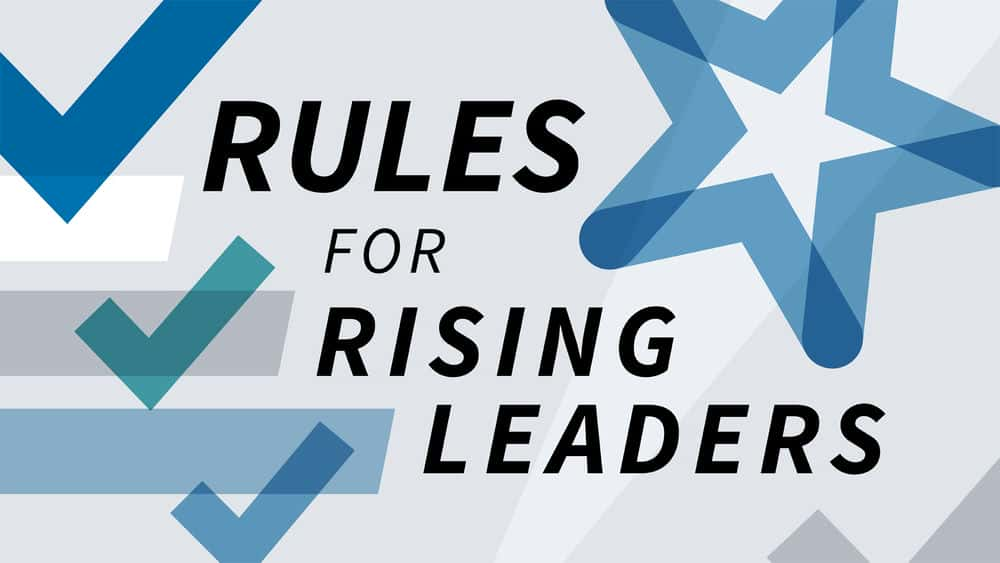

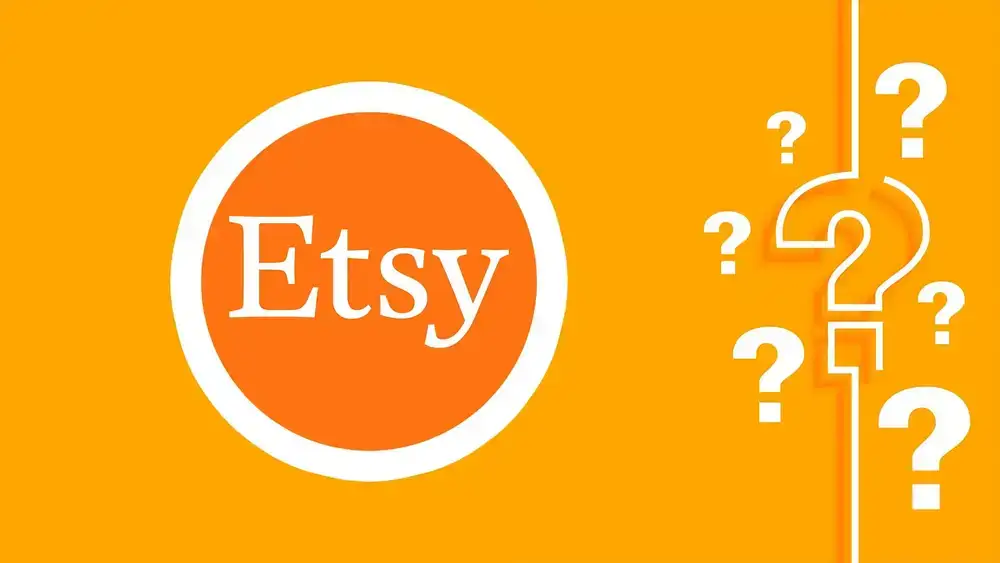
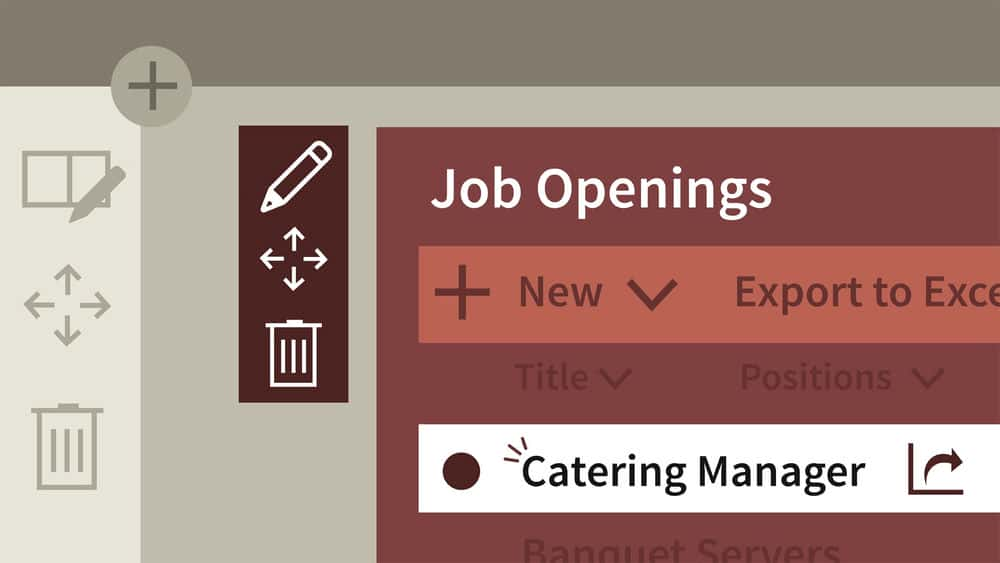





نمایش نظرات